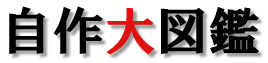Windowsのインストールとセットアップ
Home>>アドバイス>>Windows Vistaインストール
Windows Vista Ultimate64bit DSP版 インストール編
Windows Vista Ultimateを購入したので、早速インストールしてみることにしました。
ツクモショップにて購入。DSP版のためPCパーツと一緒に購入しなければなりません。今回はFDDと一緒にOSを注文しました。
価格は、「Ultimate」通常版は5万以上もする製品ですが、DSP版なら23,980円と半額以下です。
Vistaは1月30日発売なので当日には届かないだろうと思っていましたが、その日の夕方には手元に届きました。ちょうど休みだったのでそのままインストール開始です。
箱の中身はOS本体、FDD、特典のキーホルダー、保証書となっています。
OS本体は、記念パッケージです。中身はDSP版OS、オリジナル高速メモリ(ReadyBoostとして使用可能)、ガイドブック
FDDを換装。ベゼルの色もやっと本体と同じになりました。
ここからインストール開始です。
使用環境
CPU: Core 2 Duo E6600
M/B: P5B Deluxe
メモリ: ノーブランドDDR2-SDRAM 512MB x2本
VGA: EN7600GS SILENT/HTD/256M
HDD: Western WD3200JS
光学ドライブ: ND-3500AG
ケース: P180 Ver 1.1
Windows VistaはAHCIドライバが搭載されているので従来よりもインストールが楽になりました。
まずはBIOSの設定をAHCIモードに移行させます。
Main→IDE Configuration→Configure SATA as を「AHCI」にします。
Advanced→Onboard Devices Configuration→JMicron SATA Controller Modeを「AHCI」にします。
64bitをインストールする場合はAdvanced→Chipset→North Bridge Chipset Configuration→Memory
Remapping Featureを「Enabled」に変更します。
DVDドライブにインストールDVDをセットします。
しばらくするとこの画面が表示されます。
通常はこのまま「次へ」をクリックするだけで大丈夫です。
シリアルナンバーを入力します。このとき「-」ハイフンは入力不要です。入力するとお約束のライセンス契約が表示されます。同意して「次へ」をクリックします。
インストールの種類を聞かれますが、DSP版はカスタムのみ選択可能です。次に利用するHDDを選択します。
HDDのパーティション分割方法およびフォーマット方法
インストールのHDD選択画面で、ドライブオプションをクリックします。すると、「削除」、「フォーマット」、「新規」、「拡張」が表示されます。新品のHDDなら「新規」のみ選択可能になります。古いHDDで、データフォーマットされている状態のHDDの場合はここで「削除」、「フォーマット」、「拡張」が選択できます。古いHDDの場合は「削除」でいったんパーティションをクリアにしてから「新規」で構築しなおします。
フォーマットしたら次の工程に移ります。しかし、私の使用した環境下では、この状態で「次へ」を押すと必ずドライブのエラーになってしまいました。そこで、いったん画面左上の戻るボタンを押し、再び、「カスタム」を選択してHDD設定画面に戻りそれから「次へ」を押すことで正常にインストールできました。どうも、「削除」、「フォーマット」、「新規」、「拡張」が表示されている状態では不都合が生じるらしいのです。
ここまでくれば後はインストールが完了するのを待つだけです。
インストールの途中でユーザー名とパスワードを入力し、コンピュータ、壁紙を選択します。
Windowsの最終セットアップをします。
パソコンの性能を自動で判断し、視覚効果などを最適化されます。
オンラインアップデートおよびライセンス承認をしてインストールの完了です。
インストール自体の所要時間は50分程度ですが、途中トラブルがあったのでかなり時間が掛かってしまいました。
HOMEへ戻る